本文主要介绍“如何在Windows和Linux上配置和安装php”。在日常操作中,相信很多人对如何在Windows和Linux上配置和安装php有疑惑。主机频道查阅了各种资料,整理了简单易用的操作方法,希望能帮你解决“如何在Windows和Linux上配置安装php”的疑惑!接下来请跟着主机频道学习!
在Windows操作系统上配置和安装PHP
步骤1:下载PHP
首先,我们需要从php.net下载PHP的Windows版本。根据您的计算机架构下载正确的PHP版本(32位或64位)。
步骤2:安装PHP
下载完成后,解压下载的zip文件,放在C:\php\下。然后,在C:\php\中创建一个名为php.ini的新文件,并将以下内容添加到该文件中:
extension _ dir = & quotc:\ PHP \ ext \ & quot;这段代码告诉PHP找到扩展文件的位置。
步骤3:配置PHP
在php.ini文件中,取消对以下内容的注释:
extension=php_mysql.dll
Extension=php_mysqli.dll这些代码告诉php启用对MySQL数据库的支持。
步骤4:配置环境变量。
在Windows操作系统上使用PHP和Apache服务器是很常见的。为此,需要将PHP和Apache服务器路径添加到Windows环境变量中。使用以下步骤配置环境变量:
右键单击这台电脑并选择属性。
单击左侧面板中的高级系统设置。
单击环境变量按钮。
找到系统变量下的路径,然后单击“编辑”。
单击弹出窗口中的“New”按钮,添加PHP和Apache服务器路径。例如,添加“C:\php”和“C:\Apache24\bin”。
步骤5:启动Web服务器
如果您使用的是Apache服务器,请打开Apache服务器安装中的bin文件夹,并使用以下命令启动Apache服务器:
Httpd.exe-kstart步骤6:测试PHP
现在,PHP已经成功安装并配置在您的Windows计算机上。要测试PHP,创建一个名为phpinfo.php的新文件,并向其中添加以下内容:
& lt?PHP phpinfo();?& gt在Web浏览器中输入“http://localhost/phpinfo.php”。如果看到PHP信息页面,说明你的电脑上已经安装了PHP。
在Linux操作系统上配置和安装PHP
步骤1:下载PHP
在Linux上安装PHP时,我们需要更新包管理器,安装最新版本的PHP。在大多数发行版中,使用以下命令来更新软件包管理器:
Sudo apt-get更新安装php命令:
Sudo apt-get安装php第二步:安装数据库。
PHP支持大多数流行的数据库管理系统。在安装PHP之前,你需要安装任何数据库管理系统,比如MySQL或者PostgreSQL。在大多数Linux发行版中,可以使用以下命令安装MySQL:
Sudo apt-get安装mysql-server第三步:启动Web服务器。
大多数Linux发行版都带有Apache或Nginx Web服务器。这里,我们将使用Apache Web服务器。使用以下命令启动Apache服务器:
Sudo服务apache2开始步骤4:测试PHP。
要测试PHP是否安装正确,请创建一个名为phpinfo.php的新文件,并在其中添加以下内容:
& lt?PHP phpinfo();?& gt在Web浏览器中输入“http://localhost/phpinfo.php”。如果你看到PHP信息页面,说明PHP已经成功安装在你的Linux电脑上。
 主机频道
主机频道







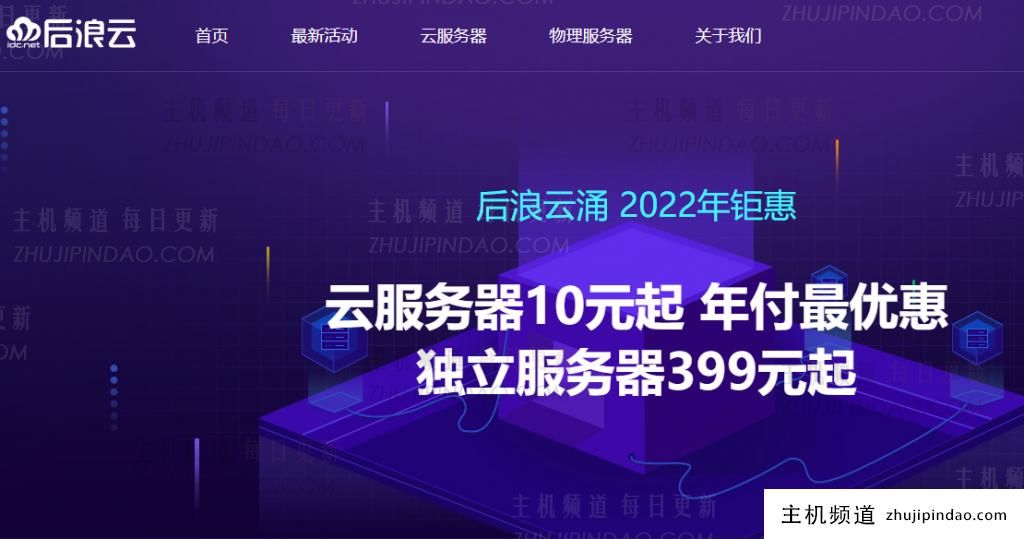
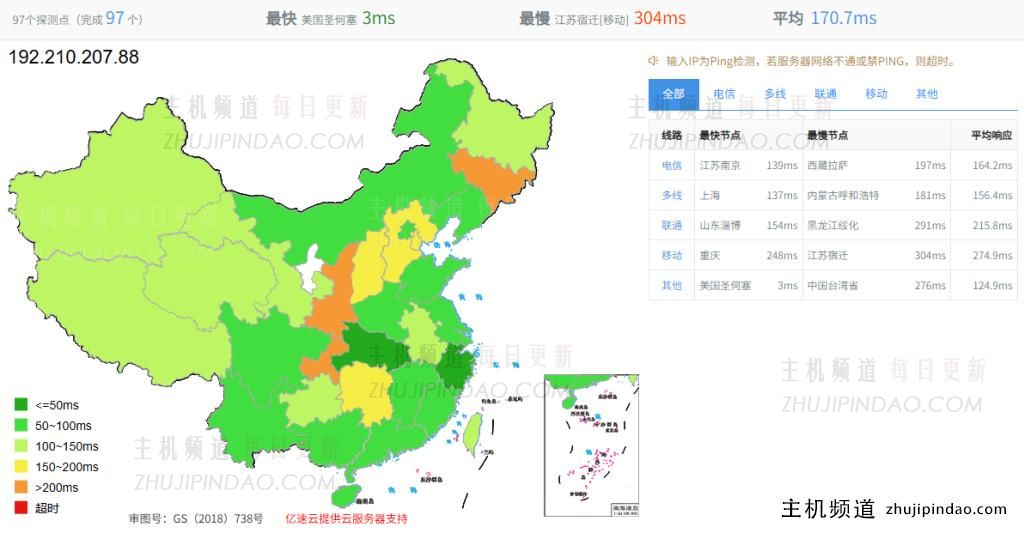
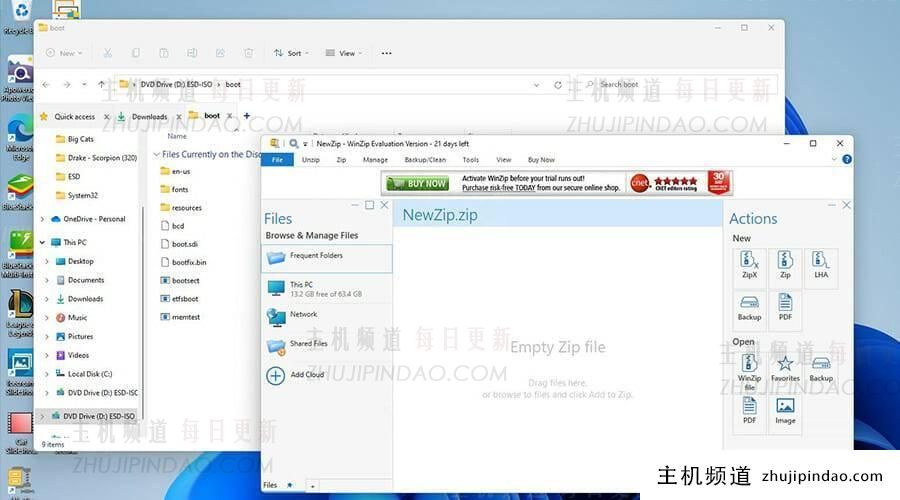




评论前必须登录!
注册